
Om du vill spara en ny plats som du hittade i Google Maps måste du släppa en PIN-kod på den exakta platsen. Att göra det hjälper dig att hitta det igen. Här är hur.
Släpp en PIN-kod i Google Maps på Windows eller Mac
Det finns två sätt att släppa en PIN-kod på en plats i Google Maps på din Windows 10 PC eller Mac. Du kan använda sökfältet för att släppa en PIN-kod, eller du kan släppa en stift på någon plats på kartan manuellt.
För att starta, öppna Google Maps webbplats Och om du vill spara en plats måste du logga in på ditt konto. För att automatiskt släppa en PIN-kod, sök efter en plats med sökfältet i det övre vänstra hörnet.
Sökförslag kommer att visas under sökfältet-Välj en av dessa för att släppa en stift på den platsen.
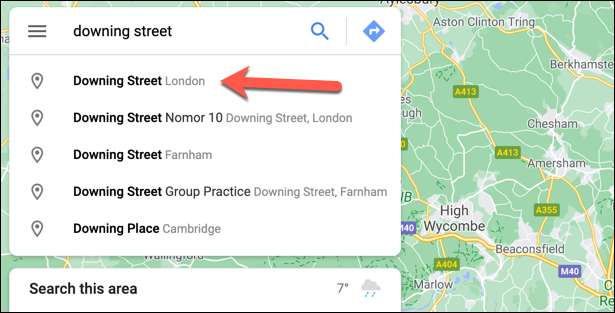
En informationspanel öppnas till vänster och erbjuder alternativ att dela eller spara platsen, eller för att hitta riktningar till eller från den. I kartvy till höger kommer en röd stift att släppa på samma plats, som identifierar den på kartan för att du snabbt identifierar.
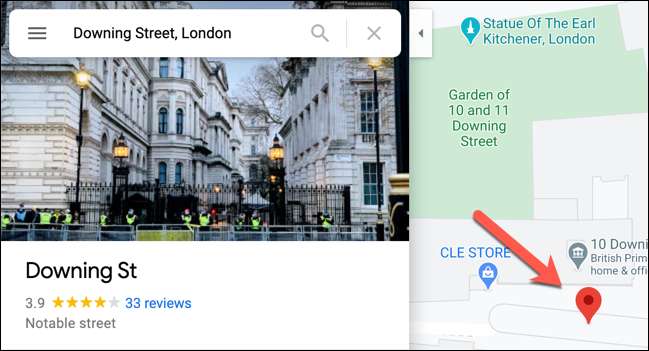
Du kan också släppa en stift manuellt. För att göra detta, välj någon plats i kartvy. En mindre PIN-ikon kommer att visas på kartan, med en snabb vägbeskrivning som visas längst ner.
För att se den större röda stiftet på den platsen (tillsammans med informationspanelen till vänster), välj Kartkoordinater i rutan Quick Direction.
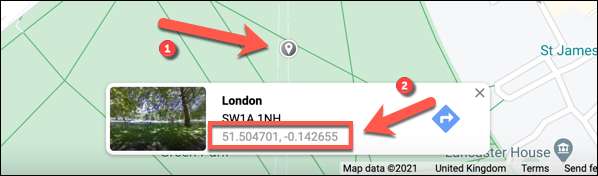
Den röda stift- och informationspanelen visas vid denna tidpunkt, så att du kan spara eller dela platsen. För att ta bort stiftet, välj Cross-ikonen på sökfältet eller välj någon annanstans på själva kartan.
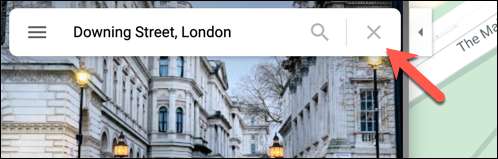
Släpp en PIN-kod i Google Maps på Android, iPhone och iPad
Om du använder appen Google Maps på Android , iPhone eller ipad , Du kan också släppa en PIN-kod på vilken plats som helst med sökfältet eller kartvy.
För att använda sökfältet, öppna appen och skriv en plats i sökfältet på toppen. Tryck på ett av de sökförslag som visas under för att visa den platsen.
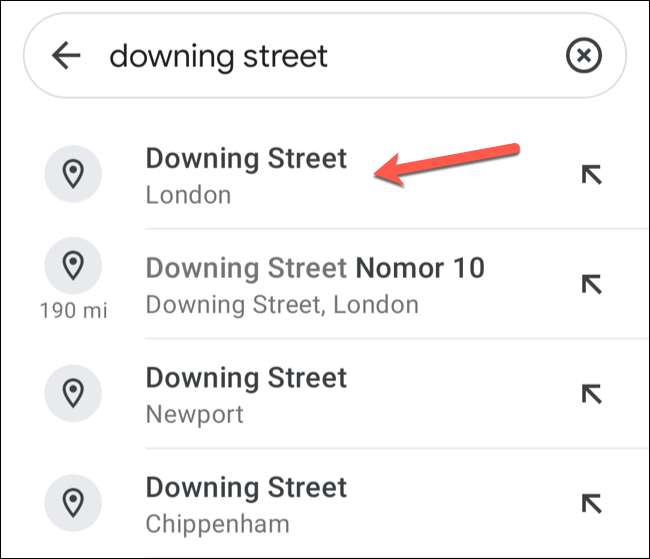
En röd PIN-kod släpper automatiskt på den plats du har sökt efter, med en mindre informationspanel längst ner. Att trycka på den här informationspanelen kommer att ge ytterligare alternativ och information, inklusive anvisningar, adress och kontaktuppgifter, affärsrecensioner och mer.
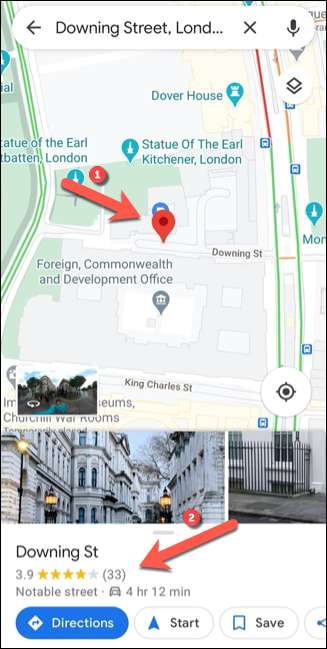
Om du vill släppa en PIN-kod manuellt, flytta till området på kartan som du vill släppa PIN-koden och tryck sedan på och håll ned den platsen med fingret.
Efter några sekunder visas en röd stift på den platsen.
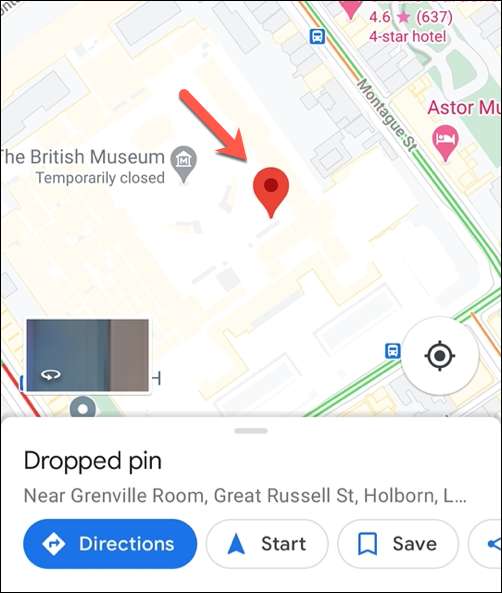
Du kan sedan spara eller dela plats med den lilla informationspanelen längst ner, hitta riktningar, eller mer.
För att ta bort den tappade stiftet, tryck på ikonen "X" på sökfältet. Alternativt trycker du på någon annan plats i kartvy.
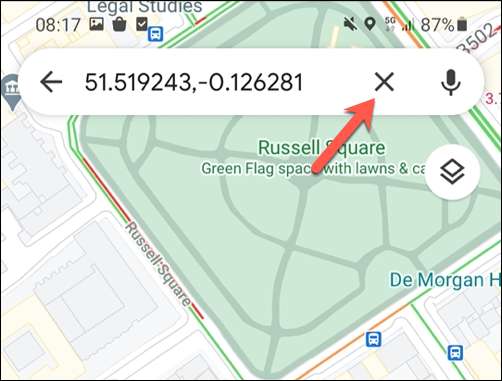
Röda stiften är tillfälliga, så gör det att ta bort stiftet från kartan, så att du kan söka efter andra platser.







